Chociaż TP-Link jest znaną marką w branży sieciowej, głównie ze względu na jakość jej produktów, istnieją sytuacje, w których możesz wystąpić pewne problemy. Jednym z takich przykładów jest to, że TP-Link odłącza się od Internetu .
Może to być dość frustrujące, ponieważ dziś jesteśmy silnie zależni od Internetu. Większość naszych urządzeń po prostu nie działa dobrze bez połączenia internetowego i dlatego musimy jak najszybciej rozwiązać ten problem.
W tym artykule zobaczymy, jakie są główne przyczyny tego problemu, a także przejdziemy przez niektóre wypróbowane i przetestowane rozwiązania , które mogą pomóc ci rozwiązać problem.

Dlaczego mój router TP-Link ciągle się rozłącza?
Istnieje kilka różnych powodów, dla których router TP-Link ciągle się rozłącza. Na przykład mogą wystąpić pewne zakłócenia lub konflikty, problemy z oprogramowaniem i kompatybilnością, słaby sygnał i podobny. Dobrą rzeczą jest to, że możesz coś z tym zrobić i samodzielnie naprawić problem.
A teraz zobaczmy, co możesz zrobić, aby naprawić problem odłączania TP-Link.
Rekomendowane lektury:
- Adapter TP-Link nie pokazujący Wi-Fi 5 GHz (przyczyny i rozwiązania)
- 5 kroków w celu ustalenia czerwone światło WIFI TP-Link WIFI
- TP-Link podłączony, ale brak dostępu do Internetu (rozwiązywanie problemów z połączeniem internetowym TP-Link)
- O pomarańczowy router TP-Link: dogłębny przewodnik
- Jak zresetować przedłużenie TP-Link?
Jak powstrzymać mój router TP-Link przed odłączeniem?
Oto niektóre z wybranych dla Ciebie rozwiązań. Mamy nadzieję, że twoje połączenie będzie działane do końca tego artykułu.
Czy sygnał jest wystarczająco silny?
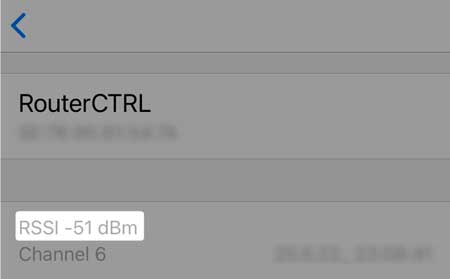
Jeśli podłączyłeś urządzenie za pomocą połączenia bezprzewodowego, dobrze jest sprawdzić, czy sygnał jest wystarczająco silny. Możliwe, że twoje urządzenie jest zbyt daleko od routera, a sygnał jest dość słaby i niestabilny. Oto jak możesz sprawdzić siłę sygnału bezprzewodowego . Alternatywnie możesz przenieść urządzenie bliżej routera i sprawdzić, czy to rozwiązuje problem.
Sprawdź wszystkie kable
Uszkodzony lub luźny kabel lub złącze to kolejny powód, dla którego router TP-Link nadal się rozłącza. Powinieneś sprawdzić wszystkie kable i złącza wchodzące do routera i modemu oraz sprawdzić, czy są one mocno połączone. Sprawdź oba końce każdego kabla.
Możesz także sprawdzić, czy na kablach występuje pewne widoczne uszkodzenia, czy jakiekolwiek nieprawidłowe zginanie. Jeśli coś zauważysz, spróbuj wymienić ten kabel lub złącze i sprawdź, czy to naprawi problem.
Uruchom ponownie router TP-Link
Ponowne uruchomienie routera jest jednym z najprostszych, ale wysoce skutecznych rozwiązań. Podczas ponownego uruchomienia pamięć routerów zostanie oczyścić, aw większości przypadków wszelkie usterki oprogramowania, które mogłyby spowodować problem, zostaną rozwiązane.
Jednak ważne jest, aby dać routerowi wystarczająco dużo czasu przed wypróbowaniem następnego rozwiązania.
Aby to zrobić właściwie, odłącz przewód zasilający z gniazdka elektrycznego, a następnie podłącz go po kilku minutach. Następnie włącz router i poczekaj, aż światła LED LED TP-Link ustabilizują się. Następnie podłącz urządzenie i zobacz, co się dzieje.
Przełącz z 2,4 na 5 GHz
Twój router TP-Link powinien obsługiwać zarówno 2,4 GHz, jak i sieć 5 GHz . Jeśli zostałeś podłączony do 2,4 GHz, spróbuj połączyć się z siecią 5 GHz. Ta sieć ma na ogół mniej zakłóceń niż sieć 2,4 GHz. Jeśli jednak router obsługuje tylko sieci 2,4 GHz, przejdź do następnego rozwiązania.
Uruchom ponownie swoją sieć
Kolejne podobne rozwiązanie wymaga ponownego uruchomienia całej sieci. Obejmuje to ponowne uruchomienie modemu i routera w określonej kolejności. Mówiąc dokładniej, należy odłączyć kabel zasilający od routera i modemu . Następnie pozostaw je odłączone na około pięć minut.
Po tym podłącz przewód zasilający z powrotem do modemu i pozwól mu uruchomić i ustabilizować. Nie powinno to zająć dłużej niż dwie minuty. Następnie podłącz kabel zasilający z powrotem do routera i poczekaj, aż znów się uruchomi. Gdy światła LED ustabilizują się, połącz się z Internetem i sprawdź, czy TP-Link ponownie się rozłącza.
Uwaga: Jeśli router ma kopię zapasową baterii, wyjmij go po odłączeniu modemu od źródła zasilania i podłącz go z powrotem przed podłączeniem przewodu zasilającego.
Wyłącz Smart Connect na router TP-Link
Główną ideą funkcji Smart Connect w routerach TP-Link było automatyczne podłączenie urządzenia do pasma, które zapewni najlepszą wydajność dla tego urządzenia. Jednak ta funkcja może powodować częste rozłączenie, a jedną z rzeczy, które możesz zrobić, jest wyłączenie jej i sprawdzenie, czy wprowadzi jakiekolwiek zmiany.
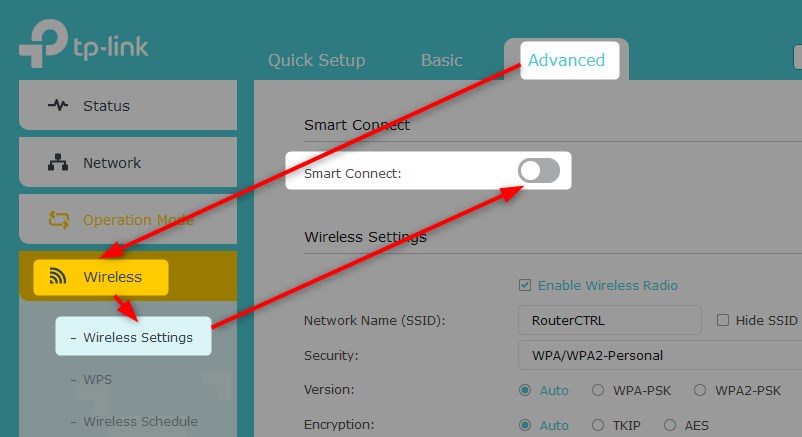
Aby wyłączyć tę funkcję, musisz zalogować się do routera TP-Link .
Kliknij kartę Advanced u góry.
Teraz w menu po lewej kliknij bezprzewodowe , a następnie wybierz Ustawienia bezprzewodowe .
Jeśli router obsługuje tę funkcję, zobaczysz Smart Connect u góry strony i przycisk włączania/wyłączania. Upewnij się, że go wyłącz i kliknij Zapisz , aby potwierdzić zmiany.
Czy niedawno zaktualizowałeś swoje oprogramowanie układowe?
Niektórzy dostawcy usług internetowych automatycznie przesuwają aktualizacje oprogramowania układowego, gdy mają dostępną nową, stabilną wersję oprogramowania układowego. Jednak niektórzy tego nie robią i powinieneś samodzielnie ulepszyć oprogramowanie routere.
Aby to zrobić, musisz mieć dostęp do sieci i deski rozdzielczej routerów. Możesz postępować zgodnie z naszym przewodnikiem, jak uaktualnić oprogramowanie układowe routera . Po zakończeniu aktualizacji oprogramowania układowego routera daj mu trochę czasu i sprawdź, czy router nadal się rozłącza. Jeśli tak, wypróbuj następujące rozwiązanie.
Skontaktuj się z wsparciem
Jeśli wypróbowałeś rozwiązania, które właśnie polecamy, a router nadal się rozłącza, zdecydowanie nadszedł czas, aby skontaktować się z wsparciem. Skontaktuj się z dostawcą usług internetowych i wyjaśnij, co Cię niepokoi. Spróbuj szczegółowo wyjaśnić problem i zapytaj, czy mogą pomóc w rozwiązaniu problemu.
Mogą przetestować twoje połączenie i wykonywać zdalne rozwiązywanie problemów, a także prowadzą proces rozwiązywania problemów. W końcu, jeśli ich zdalna pomoc nie pomoże ci rozwiązać problemu , mogą wysłać faceta technologicznego na Twój adres.
Ostateczne słowa
Są to najlepsze sposoby, które pomogą Ci naprawić TP-Link, który rozłącza problem. Wypróbuj je jeden po drugim i zawsze upewnij się, że nie spieszy się. Przed przejściem do następnego rozwiązania upewnij się, że daj routerze wystarczająco dużo czasu.
W ten sposób zobaczysz, czy konkretny problem zadziałał, czy nie. W większości przypadków powinieneś być w stanie rozwiązać problem, zanim będziesz miał okazję skontaktować się z wsparciem.
